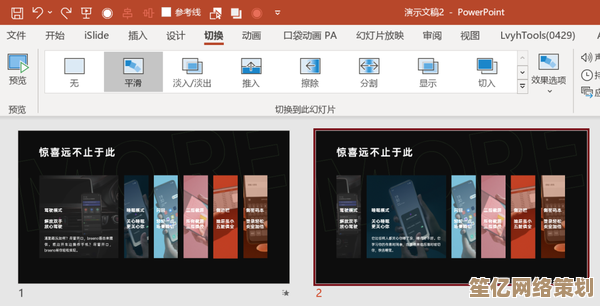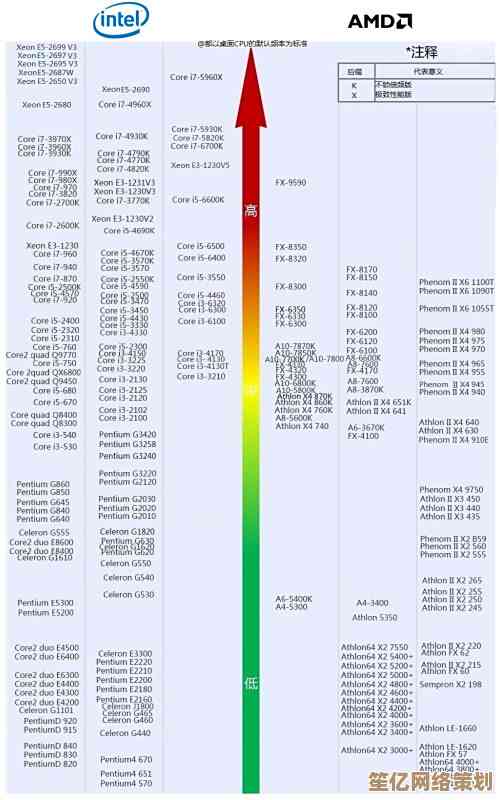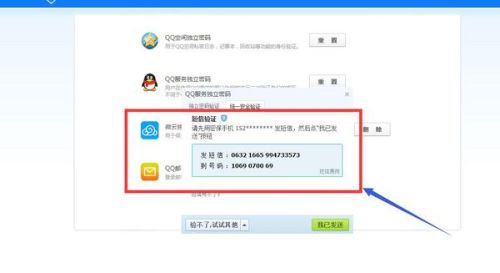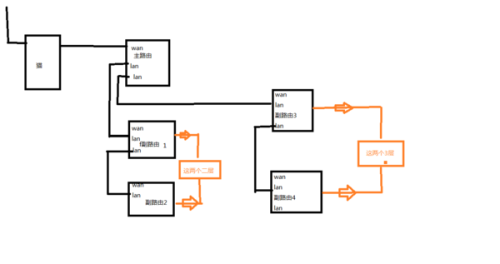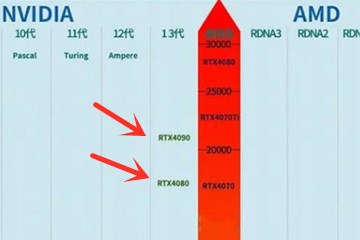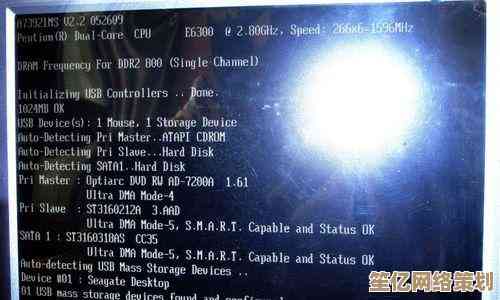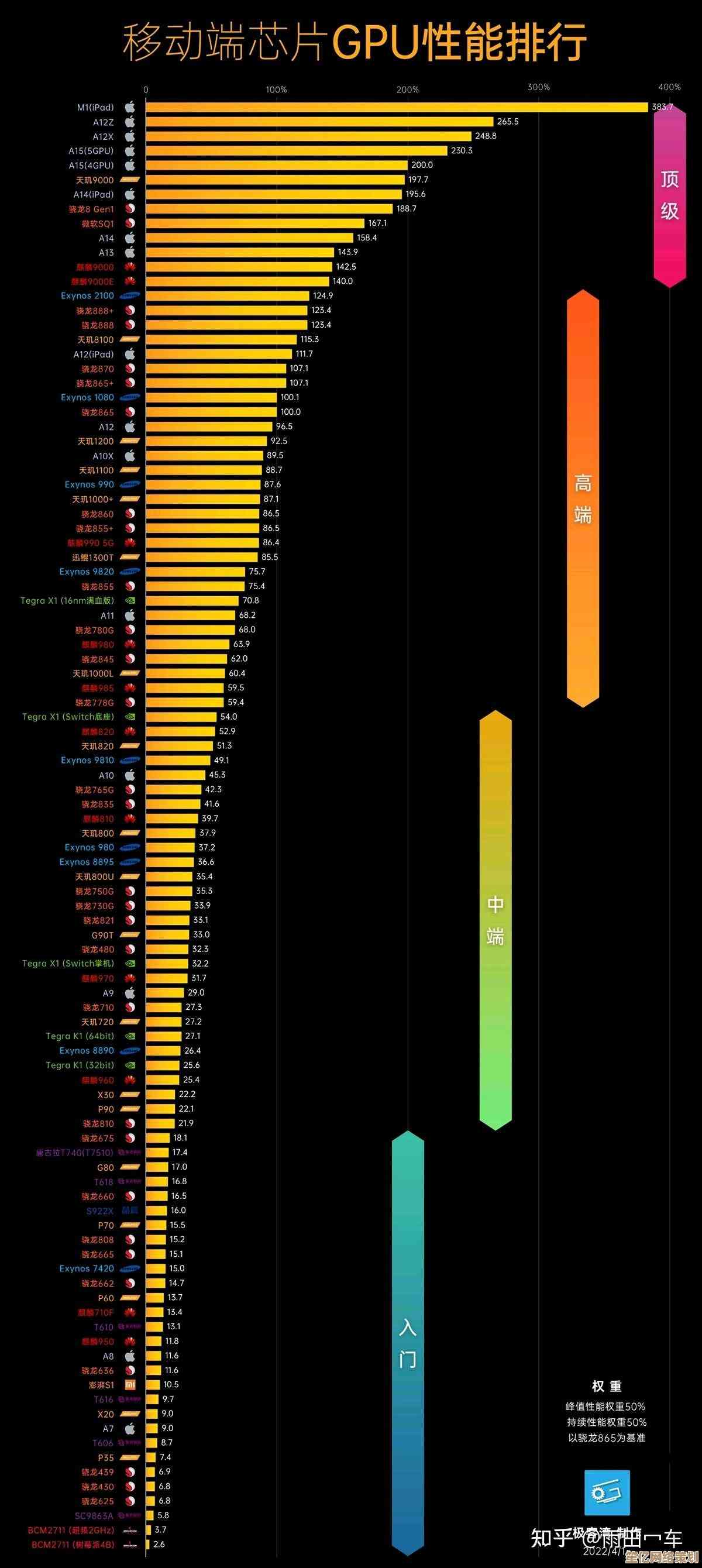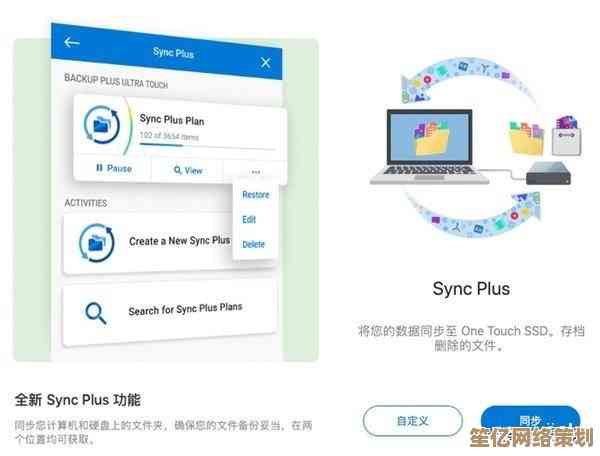手把手教学:在Windows系统中正确安装微软雅黑字体
- 游戏动态
- 2025-10-20 01:32:39
- 4
哎,说到装字体这事儿,尤其是微软雅黑,好多人可能觉得“这有啥难的?不是系统自带的吗?”…但其实啊,真有不少情况你需要自己动手,比如换了新电脑系统精简过头了,或者做设计的时候发现字体库不全,那个急啊,对吧?😅 我就遇到过,给客户赶稿呢,结果雅黑字体显示成宋体,差点没把我给急死。
所以今天,咱就唠唠怎么在Windows上把这玩意儿给装踏实了,别担心,我尽量不用那些冷冰冰的步骤一二三,就当是朋友间聊天,你边看边操作就行,可能我想到哪说到哪,有时候会有点啰嗦,你多包涵。
你得有字体文件对吧? 微软雅黑理论上确实是Windows的“亲儿子”,从Vista开始就内置了,但有时候… 嗯,比如你用的是某些Ghost版系统或者精简版,它可能就真没有,或者版本太老,清晰度不够,这时候你就得自己去网上找找资源了,这里可得留个心眼儿!⚠️ 别随便在什么XX软件站下载,那些地方捆绑软件、病毒啥的防不胜防,尽量找靠谱的网站,或者… 你懂的,从一台确定有这字体的电脑上拷贝一份过来,正版的微软雅黑文件一般是 msyh.ttc(常规)和 msyhbd.ttc(粗体),看到这种格式的会比较稳。
好了,假设你现在已经把 .ttf 或者 .ttc 文件下载到电脑里了,放在桌面上吧,好找,接下来是关键步骤,但一点也不复杂。

第二步,打开字体安装的“大门”。 最省事的方法是什么?不是直接双击哦,你右键点击那个字体文件,对,就它,会弹出一个菜单,里面是不是有个“安装”的选项?直接点它!💡 系统可能会弹个用户账户控制的小窗口问你是否允许,你点“是”就行。 然后你就看到鼠标指针旁边可能有个小圈圈转了一下,很快就没了,这时候,字体其实已经悄咪咪地装进去了,就这么简单?对,大部分时候就这么简单。
但有时候吧,Windows它… 它有点小脾气,你可能点了“安装”没反应,或者提示什么权限不足,这种时候也别慌,咱有备用方案,你可以用那种“古老”但绝对有效的方法:打开系统的字体库文件夹,怎么打开?在C盘里找 Windows\Fonts 这个路径太麻烦,教你个更快的:按一下键盘上的 Win + R 键,就是那个窗户标志的键加R,会跳出“运行”对话框,在里面输入 control fonts,然后回车,瞧,字体文件夹窗口就蹦出来了。

这时候,你就像往衣柜里放衣服一样,把桌面上那个字体文件,用鼠标左键按住,直接拖拽到这个打开的“Fonts”文件夹窗口里,松手!系统又会提示你安装,确认一下,这种方法感觉更踏实,有点像… 亲手把它送回家一样。😌
装完了,怎么验证成功了没?很简单,打开你的Word,或者PS,或者其他什么文字处理软件,在字体下拉列表里找找“Microsoft YaHei UI”或者就是“微软雅黑”,看到了吧?它的名字出现在列表里了,就说明妥了,要是没立刻出现,有时候需要你把软件完全关掉再重新打开一次,让它重新加载一下字体库。
哦对了,还有个细节,有时候你安装完了,会发现字体列表里出现了“微软雅黑”和“微软雅黑 UI”两种,这俩有啥区别?其实显示效果几乎一模一样,就是那个“UI”版本的标点符号处理可能有点细微差别,一般用起来感觉不出,你就当它们是双胞胎好了。
说起来,字体这东西,装多了也会拖慢系统一点点速度,虽然微乎其微… 所以咱用不着就别乱装,但微软雅黑作为屏幕显示的神器,清晰又舒服,装一个绝对是值得的,希望这点碎碎念对你有帮助,万一哪天真用上了呢?整个过程其实没啥技术含量,就是细心点,找到靠谱的源文件最重要,好了,就唠到这,祝你装字体顺利!
本文由毓安阳于2025-10-20发表在笙亿网络策划,如有疑问,请联系我们。
本文链接:http://waw.haoid.cn/yxdt/33329.html